Die vorliegende Übersetzung wurde maschinell erstellt. Im Falle eines Konflikts oder eines Widerspruchs zwischen dieser übersetzten Fassung und der englischen Fassung (einschließlich infolge von Verzögerungen bei der Übersetzung) ist die englische Fassung maßgeblich.
Beginn einer analytischen Nach Anrufen-Transkription
Bevor Sie mit einer Analytics-Transkription nach dem Anruf beginnen, müssen Sie alle Kategorien erstellen, denen Sie in Ihrem Amazon Transcribe Audio entsprechen möchten.
Anmerkung
Call-Analytics-Transkripte können nicht rückwirkend neuen Kategorien zugeordnet werden. Nur die Kategorien, die Sie vor Beginn einer Call-Analytics-Transkription erstellen, können auf diese Transkriptionsausgabe angewendet werden.
Wenn Sie eine oder mehrere Kategorien erstellt haben und Ihr Audiomaterial allen Regeln in mindestens einer Ihrer Kategorien entspricht, kennzeichnet Amazon Transcribe Ihre Ausgabe mit der entsprechenden Kategorie. Wenn Sie sich dafür entscheiden, keine Kategorien zu verwenden, oder wenn Ihr Audio nicht den in Ihren Kategorien angegebenen Regeln entspricht, wird Ihr Transkript nicht markiert.
Um eine Analytics-Transkription nach dem Anruf zu starten, können Sie das AWS Management ConsoleAWS CLIAWS SDKs, oder verwenden. Im Folgenden finden Sie Beispiele:
Gehen Sie wie folgt vor, um einen Auftrag für eine Analyse nach Anrufen zu starten. Die Anrufe, die allen von einer Kategorie definierten Merkmalen entsprechen, werden mit dieser Kategorie gekennzeichnet.
-
Wählen Sie im Navigationsbereich unter Amazon Transcribe Call Analytics die Option Call Analytics-Jobs aus.
-
Wählen Sie Job erstellen aus.
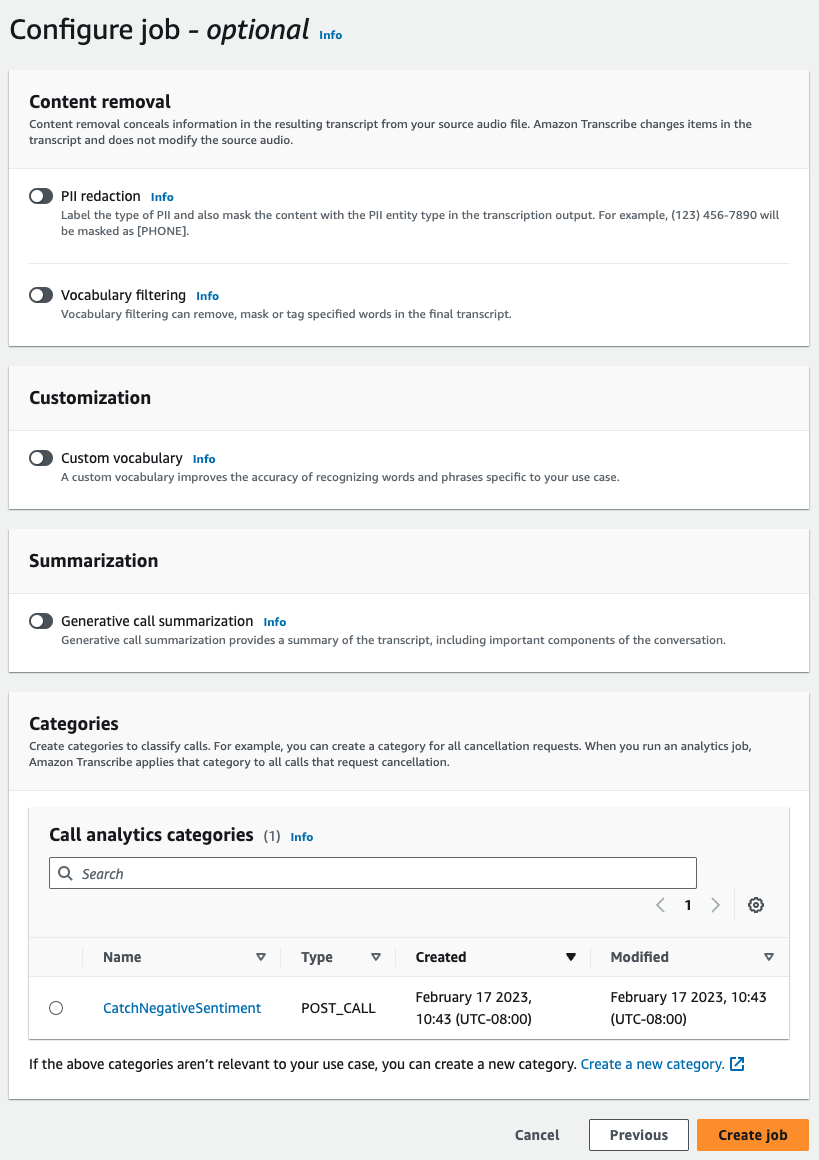
-
Geben Sie auf der Seite Auftragsdetails angeben Informationen zu Ihrem Call-Analytics-Auftrag an, einschließlich des Speicherorts Ihrer Eingabedaten.
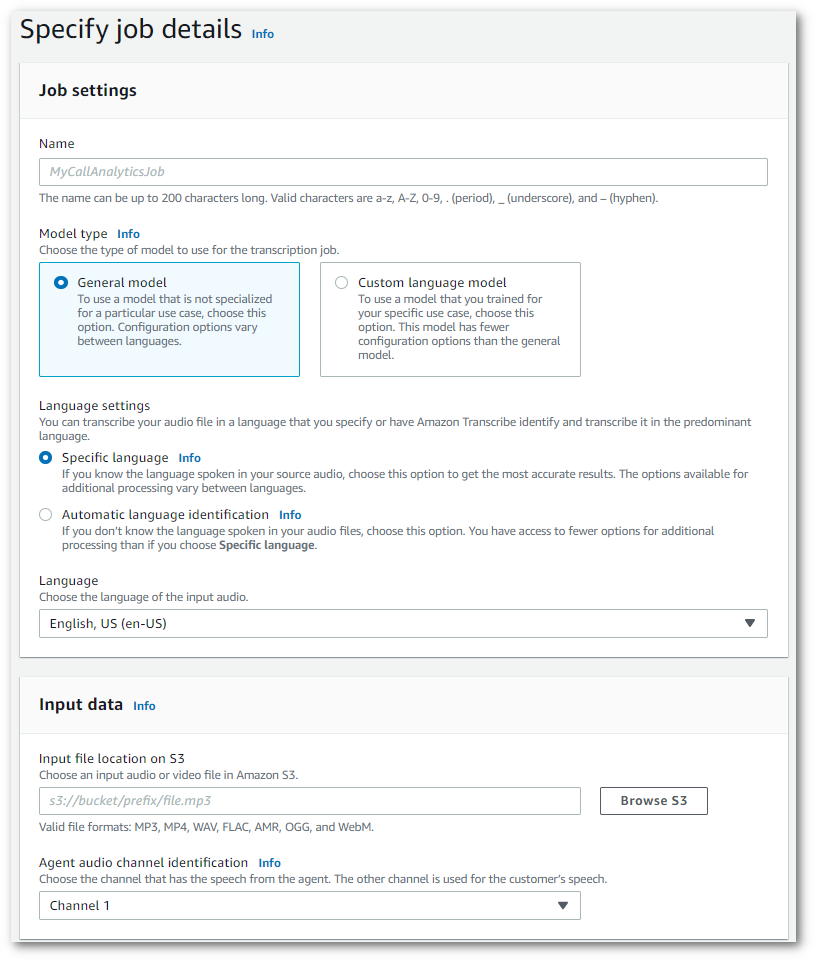
Geben Sie den gewünschten Amazon S3 Speicherort Ihrer Ausgabedaten und die zu verwendende IAM Rolle an.
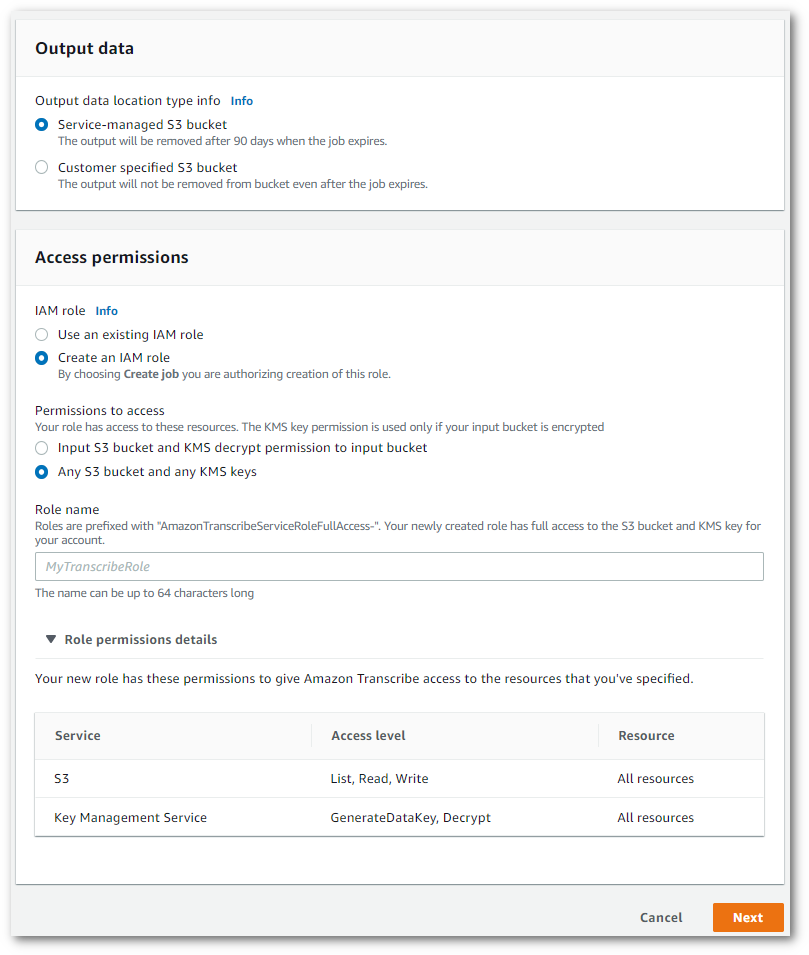
-
Wählen Sie Weiter aus.
-
Aktivieren Sie unter Auftrag konfigurieren alle optionalen Features, die Sie in Ihren Call-Analytics-Auftrag aufnehmen möchten. Wenn Sie zuvor Kategorien erstellt haben, werden diese im Bereich Kategorien angezeigt und automatisch auf Ihren Call-Analytics-Auftrag angewendet.
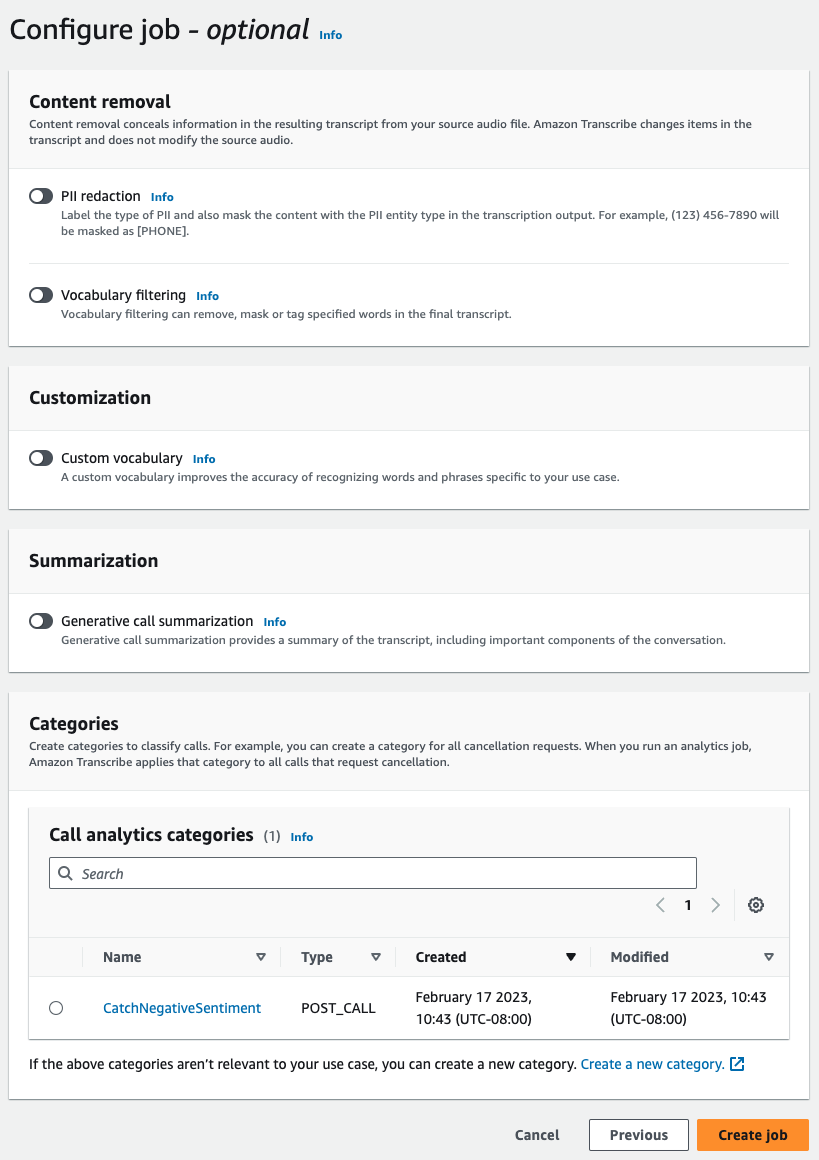
-
Wählen Sie Job erstellen aus.
In diesem Beispiel werden der start-call-analytics-jobchannel-definitions der Parameter verwendet. Weitere Informationen erhalten Sie unter StartCallAnalyticsJob und ChannelDefinition.
aws transcribe start-call-analytics-job \ --regionus-west-2\ --call-analytics-job-namemy-first-call-analytics-job\ --media MediaFileUri=s3://amzn-s3-demo-bucket/my-input-files/my-media-file.flac\ --output-location s3://amzn-s3-demo-bucket/my-output-files/ \ --data-access-role-arn arn:aws:iam::111122223333:role/ExampleRole\ --channel-definitions ChannelId=0,ParticipantRole=AGENTChannelId=1,ParticipantRole=CUSTOMER
Hier ist ein weiteres Beispiel, in dem der start-call-analytics-job
aws transcribe start-call-analytics-job \ --regionus-west-2\ --cli-input-json file://filepath/my-call-analytics-job.json
Die Datei my-call-analytics-job.json enthält den folgenden Anfragetext.
{ "CallAnalyticsJobName": "my-first-call-analytics-job", "DataAccessRoleArn": "arn:aws:iam::111122223333:role/ExampleRole", "Media": { "MediaFileUri": "s3://amzn-s3-demo-bucket/my-input-files/my-media-file.flac" }, "OutputLocation": "s3://amzn-s3-demo-bucket/my-output-files/", "ChannelDefinitions": [ { "ChannelId": 0, "ParticipantRole": "AGENT" }, { "ChannelId": 1, "ParticipantRole": "CUSTOMER" } ] }
In diesem Beispiel wird der verwendet AWS SDK für Python (Boto3) , um einen Call Analytics-Job mit der Methode start_call_analytics_jobStartCallAnalyticsJob und ChannelDefinition.
Weitere Beispiele für die Verwendung der AWS SDKs, einschließlich funktionsspezifischer, szenarienspezifischer und serviceübergreifender Beispiele, finden Sie im Kapitel. Codebeispiele für Amazon Transcribe mit AWS SDKs
from __future__ import print_function import time import boto3 transcribe = boto3.client('transcribe', 'us-west-2') job_name = "my-first-call-analytics-job" job_uri = "s3://amzn-s3-demo-bucket/my-input-files/my-media-file.flac" output_location = "s3://amzn-s3-demo-bucket/my-output-files/" data_access_role = "arn:aws:iam::111122223333:role/ExampleRole" transcribe.start_call_analytics_job( CallAnalyticsJobName = job_name, Media = { 'MediaFileUri': job_uri }, DataAccessRoleArn = data_access_role, OutputLocation = output_location, ChannelDefinitions = [ { 'ChannelId': 0, 'ParticipantRole': 'AGENT' }, { 'ChannelId': 1, 'ParticipantRole': 'CUSTOMER' } ] ) while True: status = transcribe.get_call_analytics_job(CallAnalyticsJobName = job_name) if status['CallAnalyticsJob']['CallAnalyticsJobStatus'] in ['COMPLETED', 'FAILED']: break print("Not ready yet...") time.sleep(5) print(status)